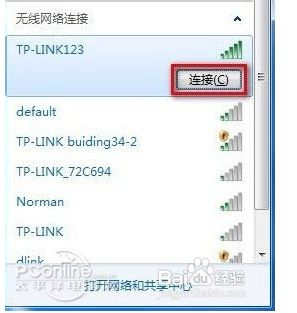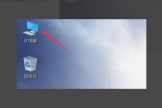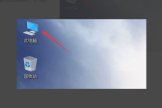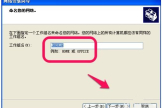一个路由器下的两台电脑怎样共享资源(共用一个路由器的两台电脑怎么互传东西)
一、一个路由器下的两台电脑怎样共享资源
局域网共享设置
先对PC分配好IP(如是用路由器或交换机共享上网的就不用设了),如192.168.1.3/192.168.1.4/192.168.1.5电脑多的话就一直排下去
工作组的设置
局域网中的计算机应同属于一个工作组,才能相互访问。
a.右键单击“我的电脑”图标,在快捷菜单中选择“属性”命令,打开“系统特性”对话框。
b.单击“网络标识”标签,并单击“属性”按钮,打开“标识更改”对话框。在“隶属于”选项组中单击“工作组”选项,并在下面的文本框中输入工作组的名称(如HY,所有电脑工作组的名称必需一样的。
按照同样的方法设置另一台计算机。
2.计算机资源的共享
在Windows XP局域网中,计算机中的每一个软、硬件资源都被称为网络资源,用户可以将软、硬件资源共享,被共享的资源可以被网络中的其他计算机访问。下面我们以文件夹的共享为例进行讲解。硬件资源的共享类似。
a.右键单击需要共享的文件夹,在快捷菜单中选择“共享”命令,打开共享属性对话框。
b.单击“共享该文件夹”选项,在下面的选项中进行详细的设置:
共享名:共享文件夹的名称。
用户限制:该设置可限制使用该共享文件夹的最多用户数。
共享权限设置:该设置使得该文件夹只对具有访问权限的用户开放。要设置共享权限,请单击“权限”按钮,打开权限对话框。在这个对话框中会显示出所有有权访问的用户名,Everyone是指所有的网络用户。在“Everyone的权限”列表中列出了当前的共享权限,包括完全控制、更改、读取等权限,单击“允许”或“拒绝”进行设置。你还可以单击“添加”按钮可以添加其他用户或组对该文件夹进行共享权限的设置
二、共用一个路由器的两台电脑怎么互传东西
1、以共享整个磁盘为例讲解怎么两台电脑直连共享,首先双击此电脑进入,如下图所示。
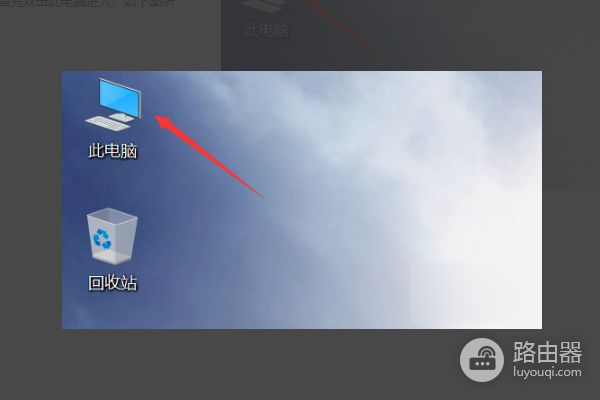
2、右键单击你要共享的磁盘,选择属性,如下图所示。
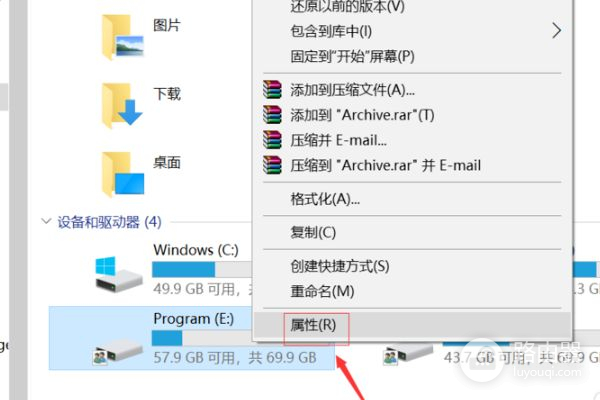
3、进入属性界面,点击共享选项卡,如下图所示。
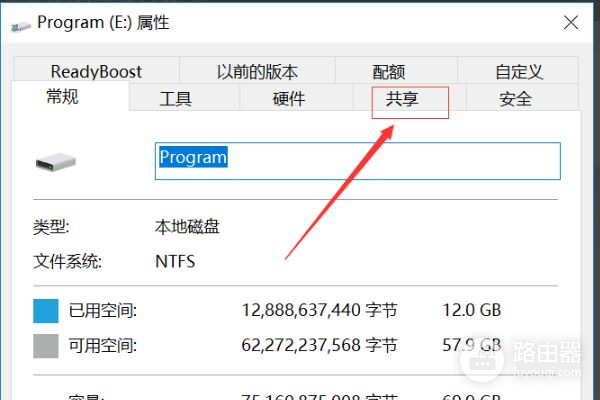
4、在共享界面点击高级共享按钮,如下图。
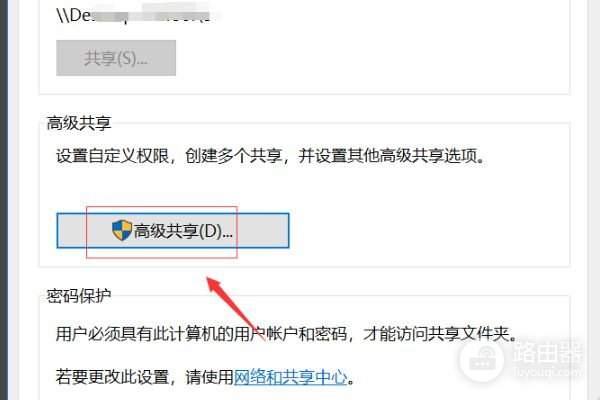
5、在高级共享界面,首先设定最大共享的用户数,然后点击下方的权限,如下图所示。
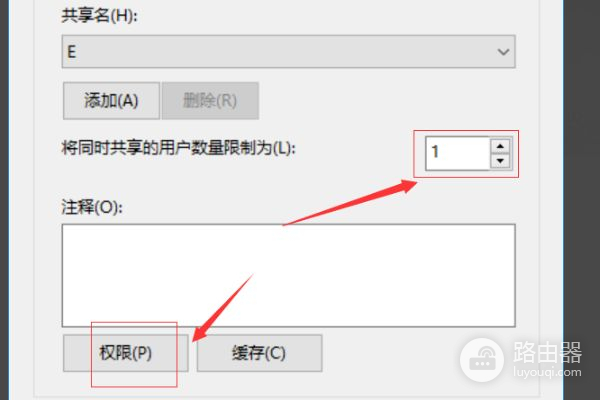
6、进入权限列表,勾选权限,点击确定,如下图所示。
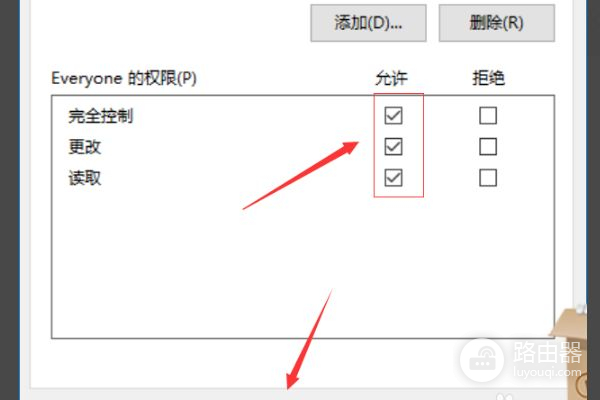
7、用网线直连两台电脑,或者登录同一网络,在另一台电脑的网络就可以看到你共享的电脑了,如下图所示。

8、双击共享电脑,输入共享电脑的用户名和密码,登录后就可以看到你共享的磁盘了,如下图所示。
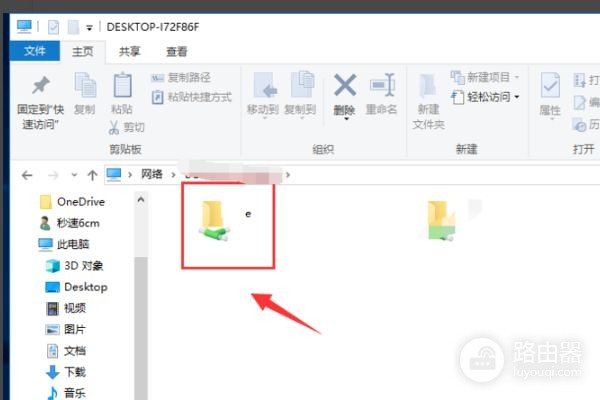
三、共用一个无线路由器两台电脑怎么共享
一般来说,路由器无论是有线还是无线的,都具备WAN口和LAN口,一般LAN口会有4个,这正是连接两台电脑,或者更多电脑的关键,WAN口是连接上层网络的接口。通常的做法会将两台电脑连接到不同的LAN口,再通过WAN口连接网络,达到两台电脑同时上网的目的。

首先通过上行网(ADSL或者局域网宽带)连接路由器的WAN口,接着再把电脑连接路由器的任何一个LAN口中,建议为LAN1和LAN2口

然后需要把电脑IP设置成为跟路由器同网段的IP,首先要查看路由器说明书,了解路由器IP地址,一般均为192.168.1.1.右键单击“网上邻居”,选择属性,右键单击“本地连接”选择属性,选择TCP/IP项目,点击属性按钮
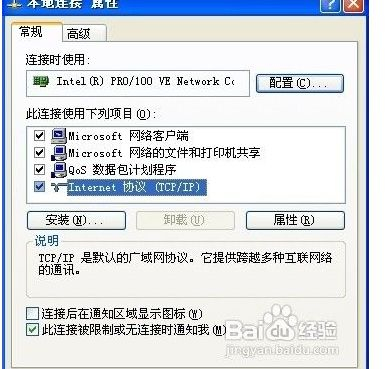
在IP地址输入192.168.1.X(X为2-255),子网掩码为255.255.255.0,默认网关192.168.1.1,首选DNS服务器与网关一致为192.168.1.1,因为只有同网段才能直接访问路由器,如果路由器开始了DHCP服务,可以免去这些设置;

通过这种方法,两台电脑就可以连接到路由器了,路由器怎么连接两台电脑是不是很简单?接下来打开浏览器输入192.168.1.1回车,账号密码一般是admin/admin(参看产品说明书),进入路由器管理界面。
如果我们使用的是ADSL网络,进入路由器设置界面后点击左侧的网络设置,在广域网连接中的连接类型选择PPPOE,填入上网账号和密码,如果是不限时用户建议选择永久连接,然后保存。
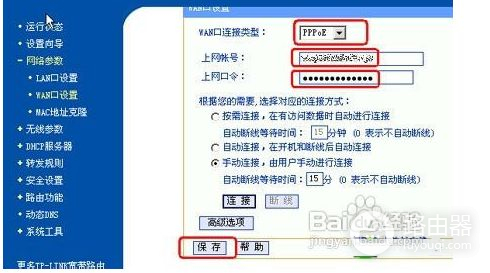
笔记本可以用无线上网
首先需要创建无线网络链接,进入桌面左下角处的Win7开始菜单,点击“控制面板”。

然后点击“网络和Internet”

接下来打开“网络和共享中心”,这里是Win7电脑联网所必须用到的功能,不管是连接无线网络还是宽带网络都需要打开此功能进行设置。这里还有快捷键,只需要点击桌面右下角的像窗口的快捷键就可以打开。
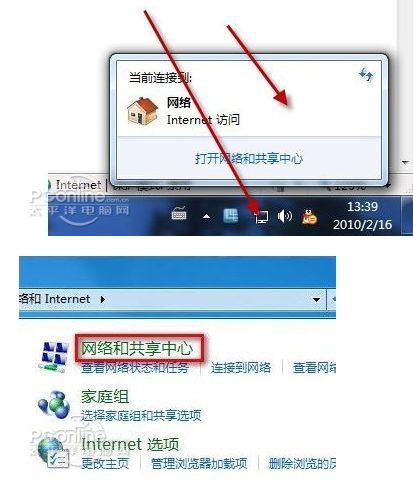
点击“设置新的连接或网络”
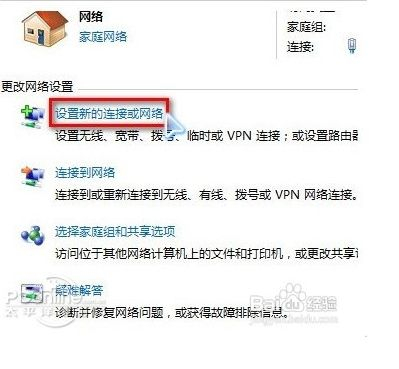
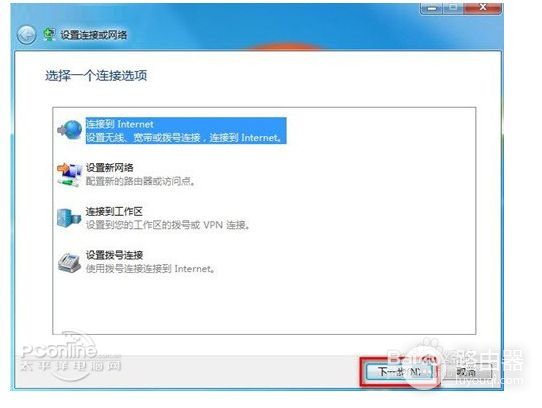
win7会自动搜索到相应的的无线网络,点其中信号最好的网络“连接”后输入密码,如果该wifi没有设置密码。直接连接就可以上网了。